Microsoft Edgenavegador permite que você se lembre egerenciar senhasemWindows 10. Embora o recurso seja bastante básico, é bom o suficiente e atende ao objetivo. Como a maioria dos navegadores, Edge também suportaPreenchimento de formulário. Esse recurso se lembra de suas informações preenchidas e oferece para preencher os formulários da Web automaticamente para você. Esta postagem foi atualizada para o novo navegador Microsoft Edge (Chromium).

Ativar senhas e preenchimento de formulário na Microsoft Edge
Para ativar senhas e preencher o formulário e gerenciar senhas salvas:
- Lançar o navegador Edge
- Vá para configurações
- Ativar oferta para salvar a opção de senhas
- Edite ou remova senhas aqui.
Leia as instruções abaixo para obter mais detalhes.
Configurações de borda aberta
Lançar o navegador Edge
Vá para 'Configurações e muito mais'Opção (visível como 3 pontos) e escolha'Configurações'Opção.
Como alternativa, você pode inserir isso na barra de endereços e pressionar o botão Enter para acessar essas configurações de senha.
edge://settings/profiles
Ler:
Ativar 'oferta para salvar a opção de senhas' no Edge
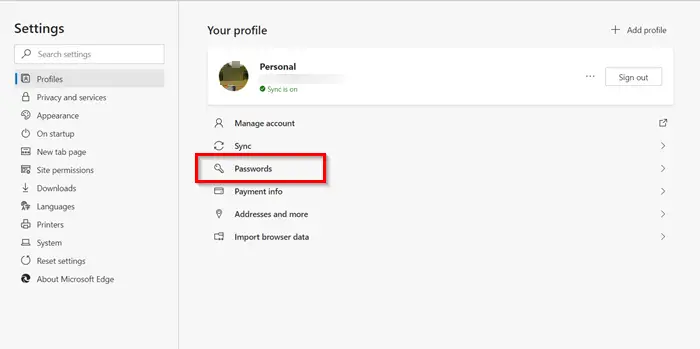
Em seguida, selecione 'Senhas'Opção sob seu perfil.
Aqui você pode encontrar quatro opções:
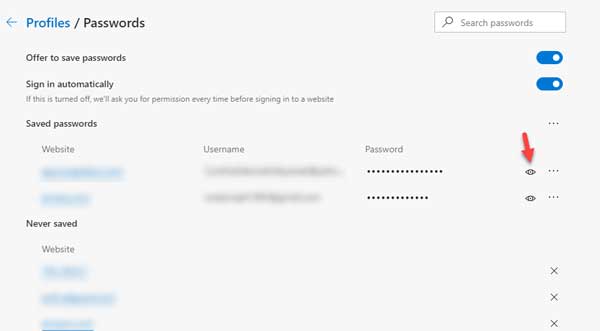
- Ofereça -se para salvar senhas: se você desativar esta opção, seu navegador não mostrará a mensagem Salvar senhas que aparecerá após você inserir um nome de usuário e senha em um site.
- Entre automaticamente
- Senhas salvas: ele mostra todas as senhas salvas.
- Nunca salvo.

Simplesmente alterne o slider para 'Oferta para salvar senhas' para 'Sobre'Posição para ativar senhas e preenchimento de formulário no navegador.
Ler:.
Editar ou remover senhas em borda
Se você deseja gerenciar as senhas, logo abaixo de 'Oferta para salvar senhas', você verá 'Senhas salvasPainel. Aqui você verá a lista de sites para os quais o Edge salvou seu nome de usuário e senhas de login.
Para editá -lo ou remover senhas salvas para um site, clique no 'Mais ações'Menu (visível como 3 pontos) assinar no lado direito.
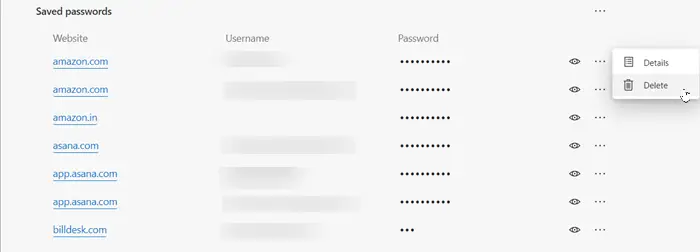
Então, para removê -lo, selecione 'Excluir'Opção.
Para editar o mesmo, escolha 'Detalhes'.
Observação: Em versões recentes de Edge, agora você pode ver diretamente oEditar senhalink.
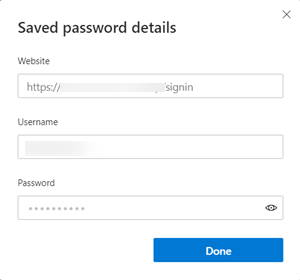
Então, no 'Detalhes da senha salva'Janela que abre (exibindo o URL do site, o nome de usuário e a senha) altere -o conforme desejado.
A senha não será visível, mas será representada pelos pontos.
Para visualizar a senha, você deve clicar no ícone em forma de olho.
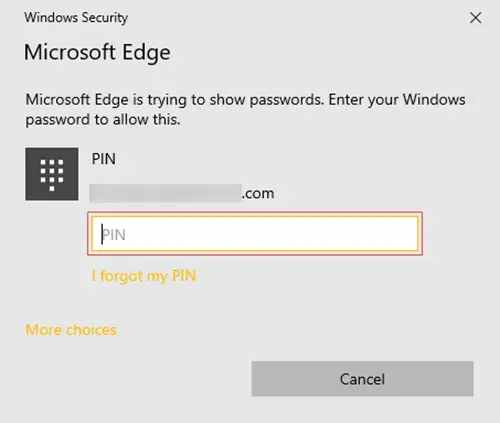
Um pop-up de segurança do Windows será aberto na qual você deve inserir sua senha ou pino do Windows para visualizar sua senha.
Isso está tudo lá! Dessa forma, você pode ativar facilmente senhas e preenchimento de formulários e gerenciá-lo ao seu gosto.
Se você precisar de uma ferramenta de gerenciamento de senhas rica em recursos, pode conferir alguns delesou.
Por que meu preenchimento automático não está funcionando no limite?
O preenchimento automático não funcionará se os dados de preenchimento automático estiverem limpos no Edge. O Edge possui uma configuração que permite que os usuários selecionem o que limpar na saída. Aqui, você pode selecionar histórico de navegação, download histórico, cookies, senhas, dados de preenchimento automático, etc. Se a opção de dados de preenchimento automático estiver ativado aqui, o Edge excluirá seus dados de preenchimento automático sempre que fechar a borda. Para verificar isso, abre as configurações de borda e vá para “Privacidade, pesquisa e serviços> Dados de navegação clara> Escolha o que limpar toda vez que fechar o navegador. ” Além disso, verifique se o “Oferta para salvar a senha" e "Senhas de preenchimento automático”As opções estão ativadas nas configurações do seu perfil na borda.
Onde as senhas são armazenadas no Microsoft Edge?
Você pode visualizar todas as suas senhas salvas em borda nas configurações do seu perfil. Configurações de borda aberta e selecione a categoria Perfis no lado esquerdo. Selecione seu perfil e clique em senhas. Você verá suas senhas salvas na seção Salvada. Você pode visualizar senhas clicando no ícone dos olhos, desde que saiba a senha administrativa do seu sistema.
Leituras relacionadas:


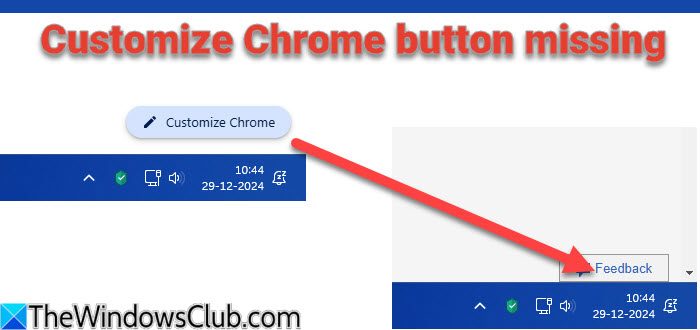

![Impressora imprimindo visão dupla em computador Windows [Fix]](https://elsefix.com/tech/tejana/wp-content/uploads/2024/09/Printer-printing-double-vision-Fix.jpg)
![[FIX] “sua senha expirou e deve ser alterada” Mensagem de erro na tela de login no Windows](https://media.askvg.com/articles/images8/Your_Password_Has_Expired_And_Must_Be_Changed_Windows_Login_Screen.png)




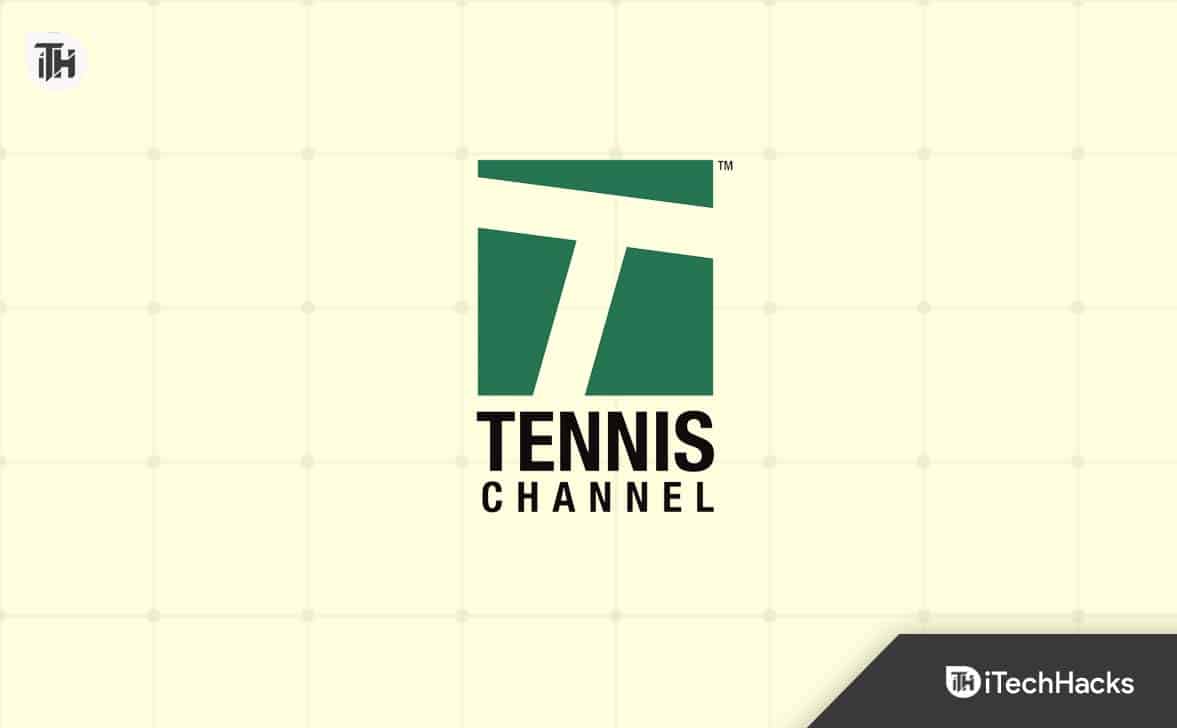
![[Dica] Forçar o Windows 10/11 a manter a versão antiga de atualização de recursos](https://media.askvg.com/articles/images8/Windows_11_2023_Update_Version_23H2_Feature_Update.png)


